Pridajte Disk Google a Dropbox ako Save Locations v Microsoft Office

Aplikácia Microsoft Office 2016 predvolene uloží vaše dokumenty do OneDrive. Ak však používate Disk Google alebo Dropbox, môžete ich tiež uložiť do týchto služieb.
Microsoft Office 2016 poskytuje komplexné informáciesada nástrojov integrovaných do balíka, vrátane cloudového úložiska, ktoré je v predvolenom nastavení špecificky zamerané na službu OneDrive. Pre veľa ľudí vrátane mňa Dropbox zostáva mojím riešením ukladania online. Mnoho ľudí používa Disk Google alebo kombináciu všetkých troch.
Tu je príklad, ako pridať ako Dropbox, tak Dropbox aj Disk Google do Office 2016.
Disk Google so spoločnosťou Microsoft
Prvú vec, ktorú musíte urobiť, je stiahnutie bezplatného doplnku služby Disk Google pre balík Microsoft Office.
Počkajte, kým sa spustí webový inštalátor a automaticky sa stiahne malý inštalačný súbor na pevný disk.
Potom dvakrát kliknite na ikonu driveforoffice.exe a počkajte, kým sa inštaluje.
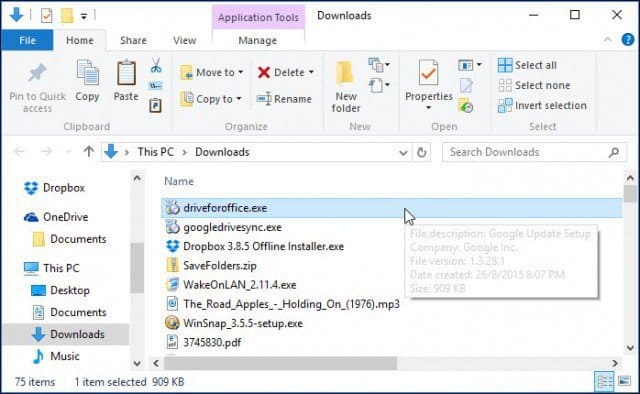
Po dokončení nastavenia spustite niektorý z príkazovAplikácie balíka Microsoft Office 2016. Zobrazí sa sprievodca nastavením služby Disk Google pre Microsoft Office. Kliknite na položku Začíname a prihláste sa do svojho účtu Google a dokončite sprievodcu.
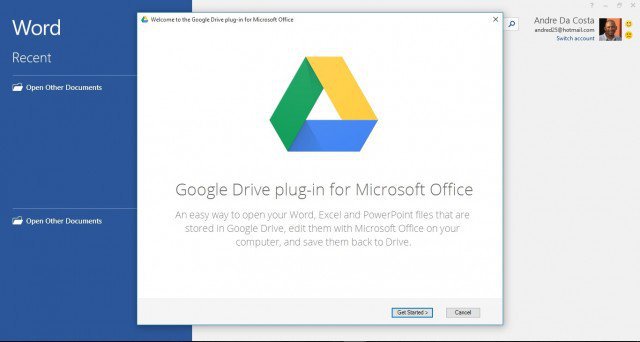
Disk Google sa potom pridá do vášho zoznamu uložených miest v kancelárskom zákulisí.
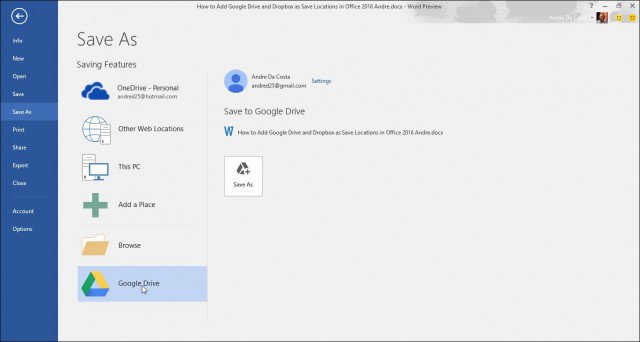
Vytvorte Dropbox z Uložiť miesto
Bohužiaľ, nie je oficiálne podporovanáriešenie pre Dropbox ako úložisko na pracovnej ploche alebo 365 verziách. Aplikácia Office 2016 je stále v ukážke, ale podľa uniknutých dokumentov sa chystá spustiť 22. septembra. Skripty tretích strán podporujú iba staršie verzie balíka Office, napríklad Office 2013. Dropbox sľúbil, že bude poskytovať podporu pre Office 2016 koncom tohto roka, keď bude nová verzia balíka všeobecne k dispozícii.
Stojí za zmienku, že Office Online, ktorýzahŕňa webové verzie programov Word, Excel a PowerPoint, ktoré natívne podporujú Dropbox ako miesto uloženia. Spustite aplikáciu Office Online av pravom dolnom rohu v časti Otvoriť z OneDrive vyberte Pridať miesto a zobrazí sa Dropbox.
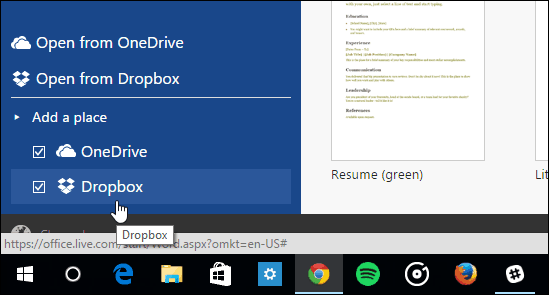
Takže kým sa na počítačovú verziu nedostane podpora Dropbox, budete musieť ukladať súbory balíka Office do priečinka Dropbox ručne tak, že ich vyhľadáte alebo pridáte ako predvolené umiestnenie. Takto to robíte.
Upozorňujeme, že musíte mať nainštalovaný klienta Dropbox, ktorý si môžete stiahnuť tu.
Spustite aplikáciu balíka Office, ako je Word, a choďte na Súbor> Možnosti.
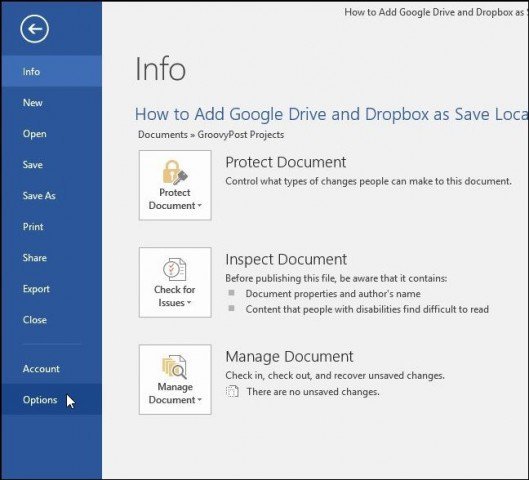
Potom prejdite na Uložiť a vyberte tlačidlo Prehľadávať vedľa poľa Predvolené umiestnenie lokálneho súboru.
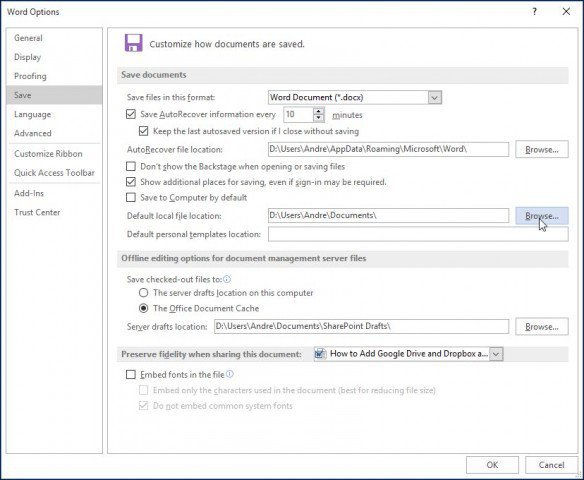
Potom prejdite do Dropboxu a potom kliknite na OK.
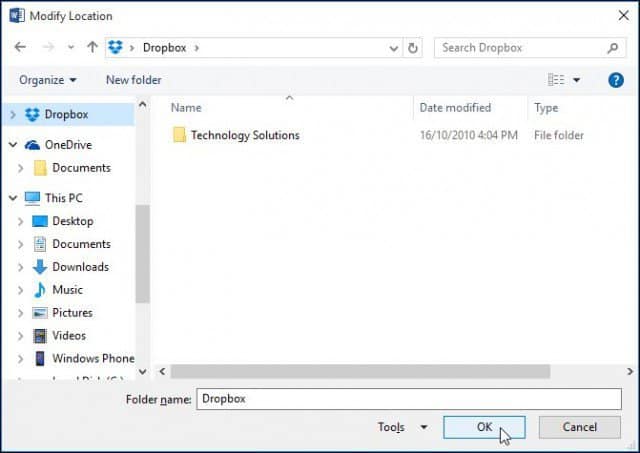
Prečítajte si tiež článok o ukladaní dokumentov balíka Office priamo do Dropboxu.
A čo ty? Kam vo všeobecnosti ukladáte svoje dokumenty Office v cloude? Zanechajte komentár a dajte nám vedieť.










Zanechať komentár